华为手机如何自选铃声
更新时间:2025-01-20 17:34:36来源:汉宝游戏浏览量:
随着智能手机的普及,人们对手机铃声的选择也变得越来越重要,华为手机作为国内知名的手机品牌,其自带的铃声虽然丰富多样,但有时候我们可能更喜欢使用自己喜欢的本地音乐作为铃声。华为手机如何自选铃声呢?其实很简单,只需要按照一定的步骤设置即可。接下来我们就来详细讲解一下华为手机如何设置本地音乐为铃声的方法。
华为手机设置本地音乐为铃声教程
具体步骤:
1.打开手机,找到【音乐】。
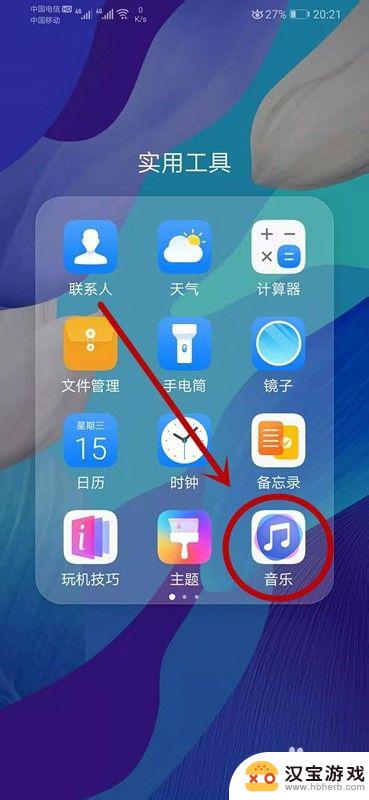
2.在【音乐】下方工具栏中找到【我的】并点击。
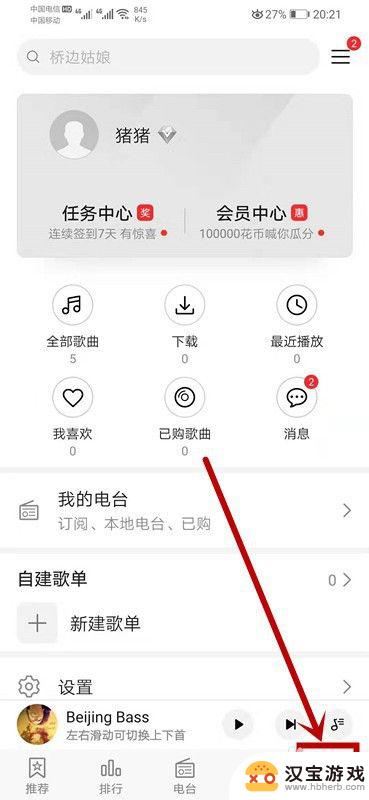
3.点击工具栏【我的】后,出现如图所示页面。点击【全部歌曲】进入下一页面。
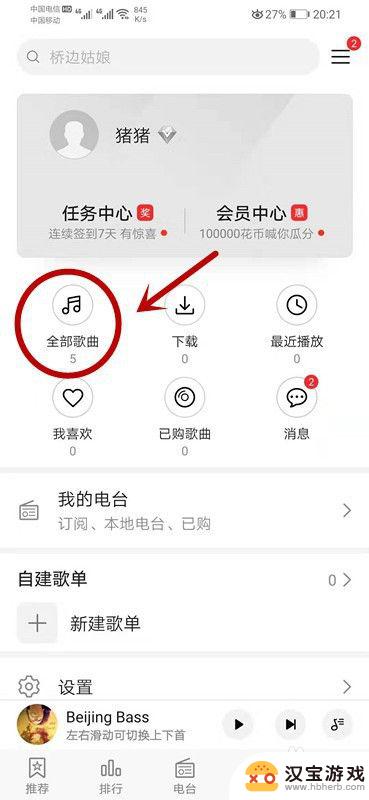
4.进入该页面后,找到想要设置为手机铃声的歌曲。
 4相关内容非法爬取自百度经验
4相关内容非法爬取自百度经验5.找到歌曲后,在该歌曲右侧。如图所示有一竖着三个圆点,找到并点击它。
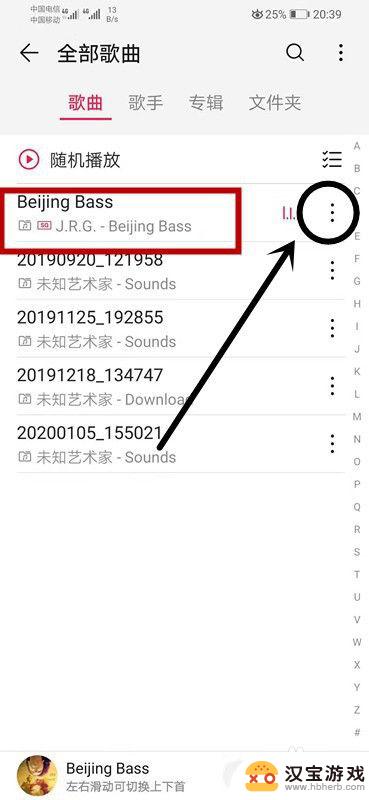
6.点击三个圆点后,出现如图所示页面。点击【设为铃声】。
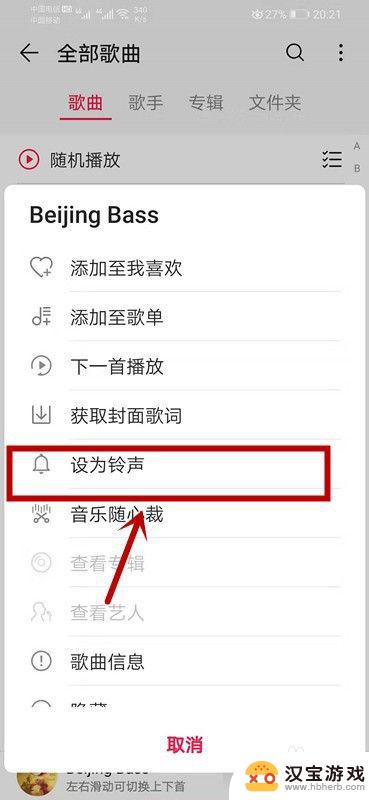
7.点击【设为铃声】后,如图所示。找到想设置的电话卡,并点击就可以设置铃声了。
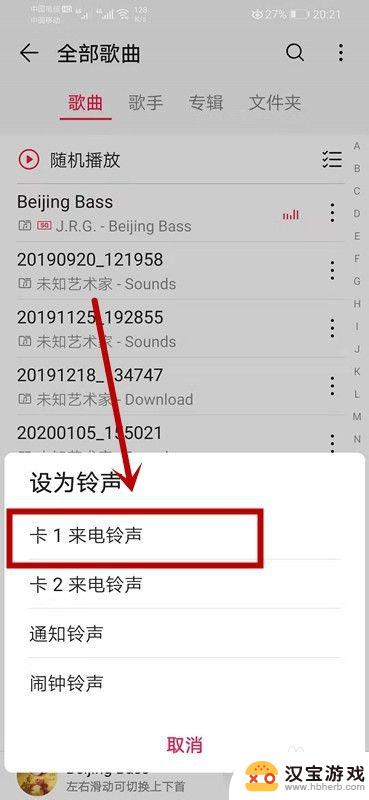
8.总结:
1.打开手机,找到【音乐】,在【音乐】下方工具栏中找到【我的】。
2.点击【全部歌曲】进入下一页面,找到想要设置为手机铃声的歌曲。
3.在该歌曲右侧。如图所示有一竖着三个圆点,找到并点击它。
4.点击【设为铃声】,找到想设置的电话卡,并点击就可以设置铃声了。
以上就是华为手机如何自选铃声的全部内容,碰到同样情况的朋友们赶紧参照小编的方法来处理吧,希望能够对大家有所帮助。
- 上一篇: 手机桌面时钟如何移动位置
- 下一篇: 怎样删除手机桌面的软件图标
热门教程
最新手机软件
- 1
- 2
- 3
- 4
- 5
- 6
- 7
- 8
- 9
- 10
















